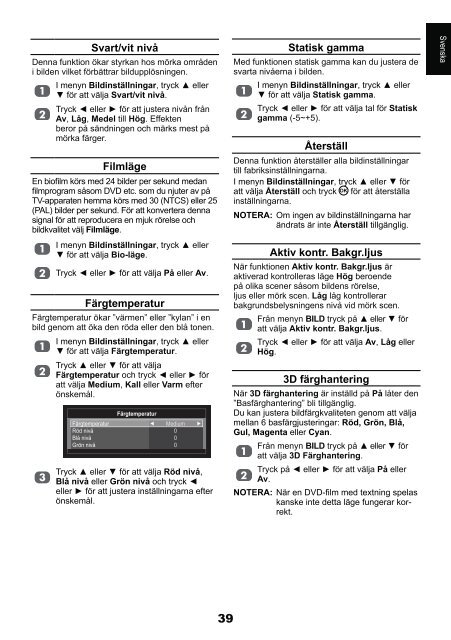S - Toshiba-OM.net
S - Toshiba-OM.net
S - Toshiba-OM.net
Create successful ePaper yourself
Turn your PDF publications into a flip-book with our unique Google optimized e-Paper software.
Svart/vit nivå<br />
Denna funktion ökar styrkan hos mörka områden<br />
i bilden vilket förbättrar bildupplösningen.<br />
I menyn Bildinställningar, tryck <br />
för att välja Svart/vit nivå.<br />
<br />
Av, Låg, Medel till Hög. Effekten<br />
beror på sändningen och märks mest på<br />
mörka färger.<br />
Filmläge<br />
<br />
<br />
TV-apparaten hemma körs med 30 (NTCS) eller 25<br />
(PAL) bilder per sekund. För att konvertera denna<br />
signal för att reproducera en mjuk rörelse och<br />
bildkvalitet välj Filmläge.<br />
I menyn Bildinställningar, tryck <br />
för att välja Bio-läge.<br />
Tryck för att välja På eller Av.<br />
Färgtemperatur<br />
Färgtemperatur ökar ”värmen” eller ”kylan” i en<br />
bild genom att öka den röda eller den blå tonen.<br />
I menyn Bildinställningar, tryck <br />
för att välja Färgtemperatur.<br />
Tryck för att välja<br />
Färgtemperatur<br />
att välja Medium, Kall eller Varm efter<br />
önskemål.<br />
Färgtemperatur<br />
Röd nivå<br />
Blå nivå<br />
Grön nivå<br />
Färgtemperatur<br />
Medium<br />
0<br />
0<br />
0<br />
Tryck för att välja Röd nivå,<br />
Blå nivå eller Grön nivå och tryck <br />
för att justera inställningarna efter<br />
önskemål.<br />
Statisk gamma<br />
Med funktionen statisk gamma kan du justera de<br />
svarta nivåerna i bilden.<br />
I menyn Bildinställningar, tryck <br />
för att välja Statisk gamma.<br />
Statisk<br />
gamma (-5~+5).<br />
Återställ<br />
Denna funktion återställer alla bildinställningar<br />
till fabriksinställningarna.<br />
I menyn Bildinställningar, tryck för<br />
att välja Återställ och tryck för att återställa<br />
inställningarna.<br />
NOTERA: Om ingen av bildinställningarna har<br />
ändrats är inte Återställ tillgänglig.<br />
Aktiv kontr. Bakgr.ljus<br />
När funktionen Aktiv kontr. Bakgr.ljus är<br />
aktiverad kontrolleras läge Hög beroende<br />
på olika scener såsom bildens rörelse,<br />
ljus eller mörk scen. Låg låg kontrollerar<br />
bakgrundsbelysningens nivå vid mörk scen.<br />
Från menyn BILD<br />
att välja Aktiv kontr. Bakgr.ljus.<br />
Tryck för att välja Av, Låg eller<br />
Hög.<br />
3D färghantering<br />
När 3D färghantering är inställd på På låter den<br />
”Basfärghantering” bli tillgänglig.<br />
Du kan justera bildfärgkvaliteten genom att välja<br />
mellan 6 basfärgjusteringar: Röd, Grön, Blå,<br />
Gul, Magenta eller Cyan.<br />
Från menyn BILD<br />
att välja 3D Färghantering.<br />
På eller<br />
Av.<br />
NOTERA: <br />
kanske inte detta läge fungerar korrekt.<br />
Svenska<br />
39